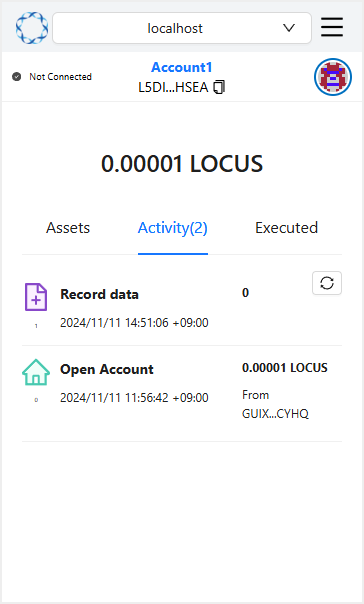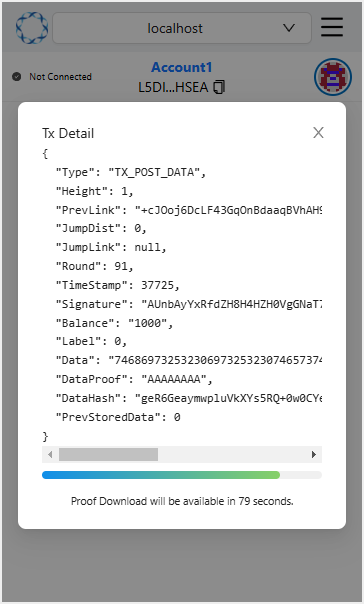지갑 사용법
로컬 노드와 지갑 연결
노드 실행
localhost 선택
지갑 상단의 네트워크를 localhost로 선택하세요.
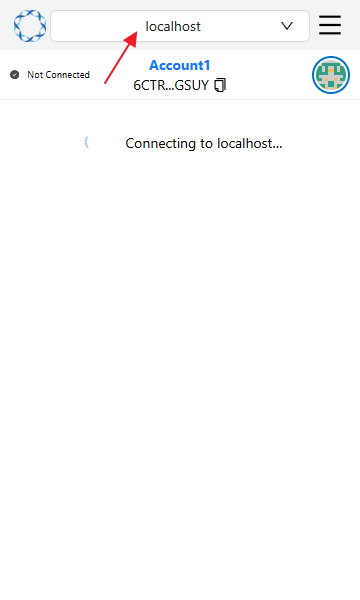
노드가 STABLE 상태가 아닐때는 아직 준비중이므로 지갑에서 연결이 되지 않을수 있습니다.
지갑이 연결되지 않는다면 노드가 준비될때까지 대��기 한 후 다시 시도해주세요.
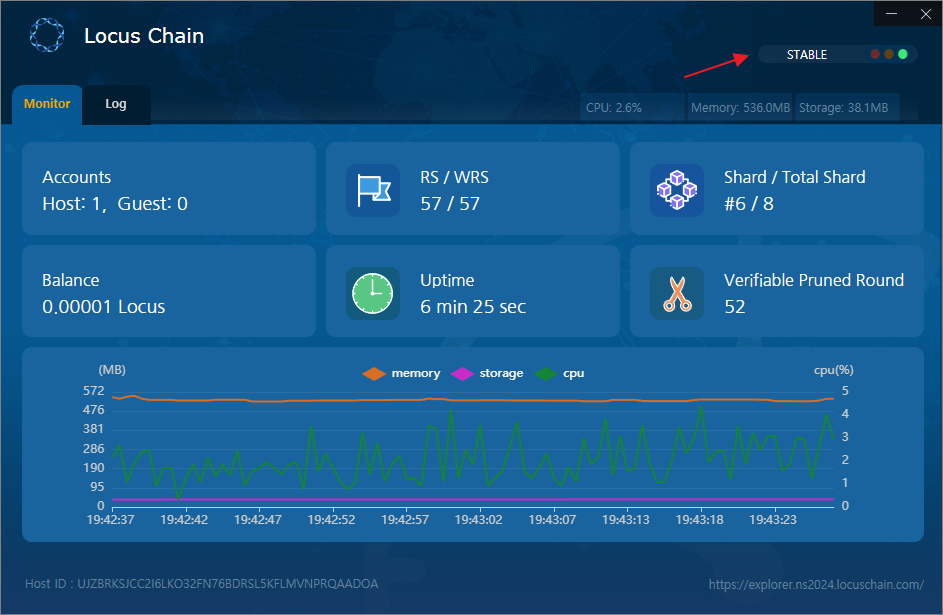
지갑 생성 & 자동 오픈 어카운트
-
최초 설치후 실행하면 아래와 같이 지갑 생성 페이지로 이동됩니다.
새 지갑 생성버튼을 클릭하세요. -
지갑 잠금 해제를 위한 패스워드를 입력하세요.
동의란 체크를 선택후새 지갑 생성버튼을 클릭하세요.
패스워드를 분실시 복구할 수 없으므로 주의하세요.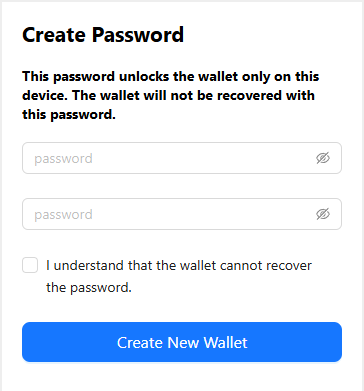
-
자동으로 오픈 어카운트가 진행됩니다. 완료될때까지 잠시 기다려주세요.
2단계로 진행되며 완료까지 최대 2 분 정도 걸릴수 있습니다.- 오픈 어카운트를 하기위해 트랜잭션이 필요합니다. 테스트를 위해 수도꼭지에서 코인을 충전하여 transfer 트랜잭션을 생성합니다.
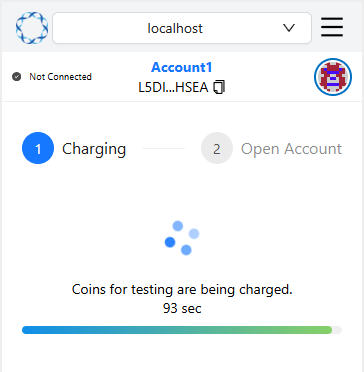
- 오픈 어카운트를 진행됩니다.
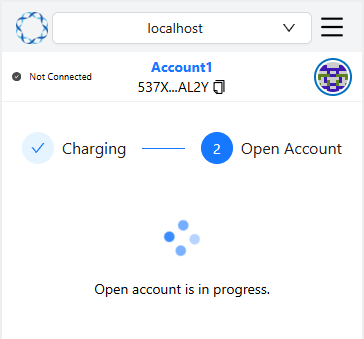
오픈어카운트가 완료되지 않은 상태에서 지갑 창을 닫고 다시 열면 오픈어카운트 진행할지 묻는 박스가 표시됩니다. 진행하기버튼을 클릭하여 계속 진행해주세요.
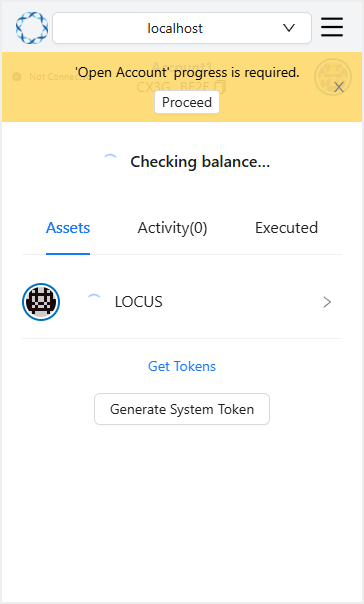
-
계정이 생성된것을 확인 할수 있습니다.
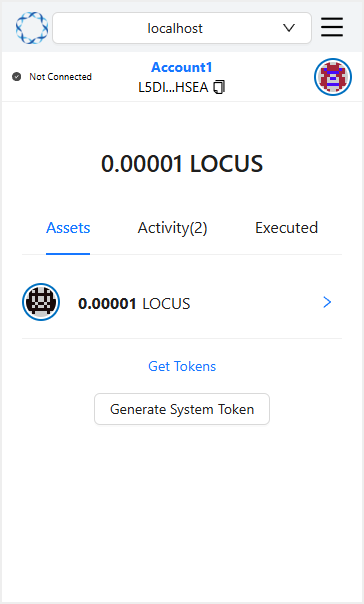
로그아웃
-
오른쪽 상단의 햄버거 버튼를 클릭하여 메뉴를 엽니다.
로그아웃버튼을 클릭합니다.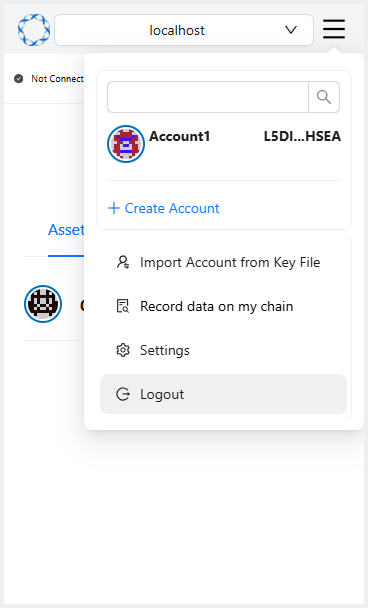
-
로그아웃되어 로그인 화면으로 이동됩니다.
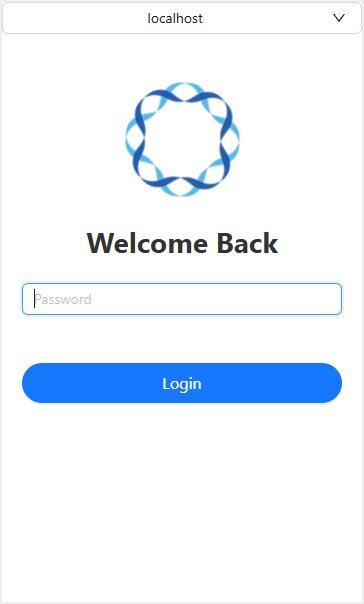
사이트 연결 하기
- 로커스체인 연동 서비스를 제공하는 사이트 내에서
연결하기버튼을 클릭합니다.
로커스체인 익스플로어 에서 연결 해보세요 !
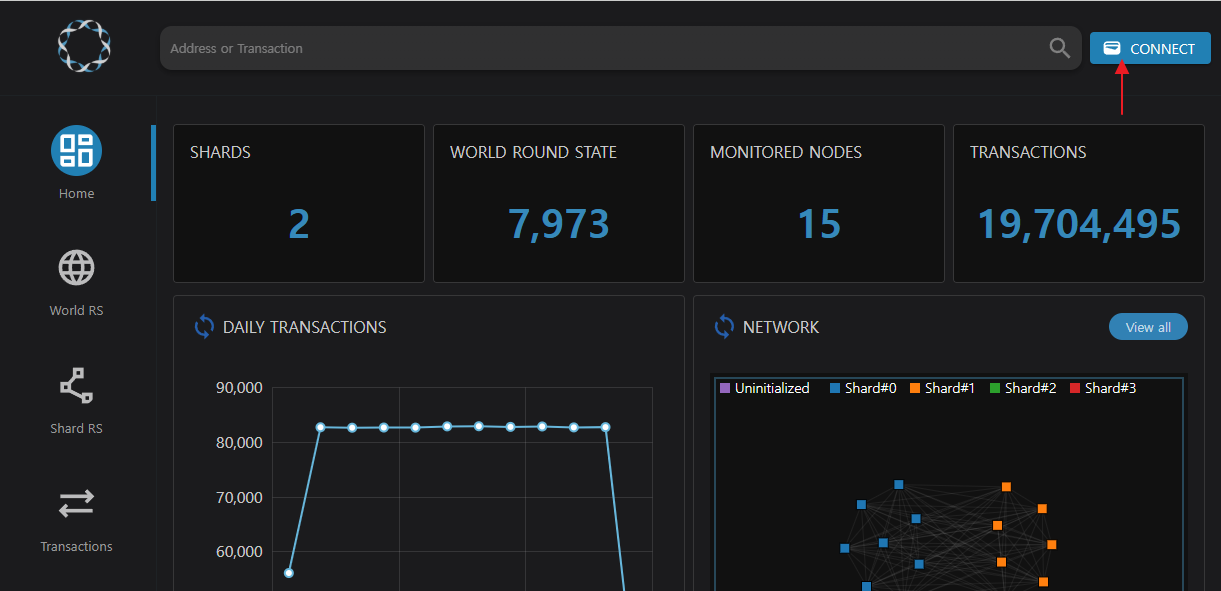
-
팝업창이 뜨면 로그인 합니다.
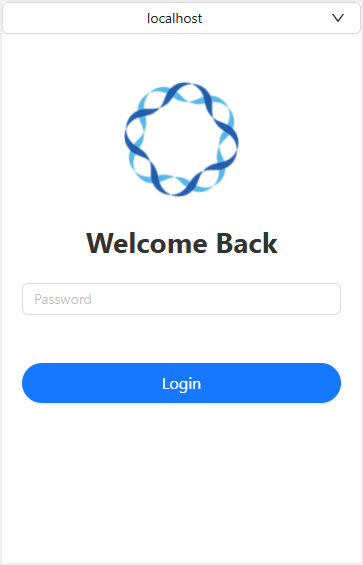
-
사이트와 연결하려는 계정을 선택하고
다음버튼을 클릭합니다.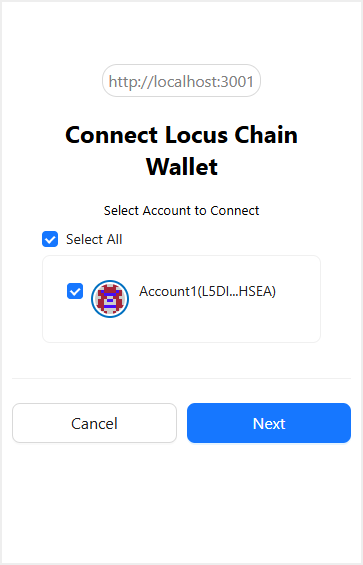
-
사이트에 허용되는 기능을 확인하고
다음버튼을 클릭합니다. 연결이 완료되면 창이 자동으로 닫힙니다.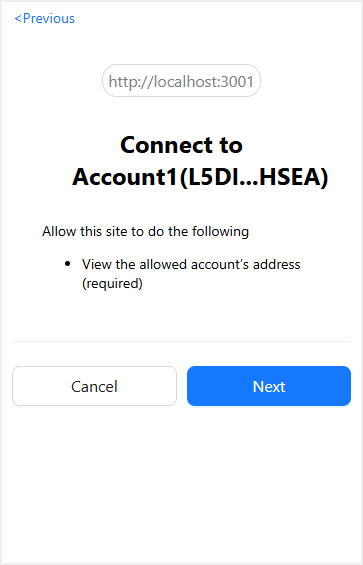
-
사이트에 연결되면 지갑에서 계정명의 왼쪽에
연결됨상태가 표시됩니다.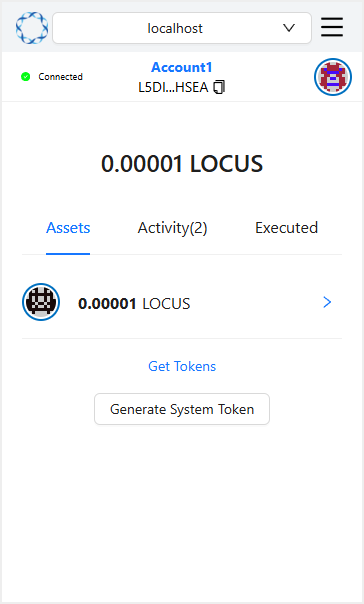
사이트 연결 해지 하기
-
계정명 왼쪽에
연결됨상태를 클릭하면 연결된 사이트 목록이 표시됩니다.
대상 계정의 오른쪽 버튼을 클릭하여 연결을 해지 할수 있습니다.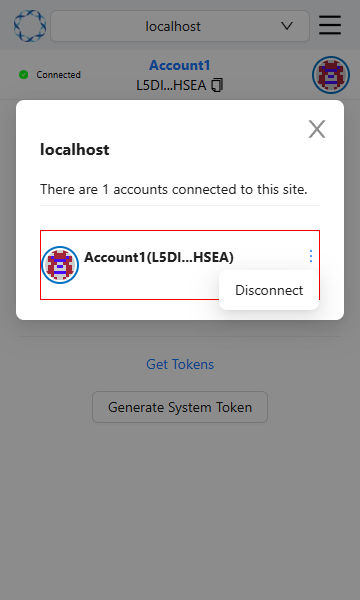
-
계정명 왼쪽에
연결되지 않음상태가 표시되면 연결이 해지된 것입니다.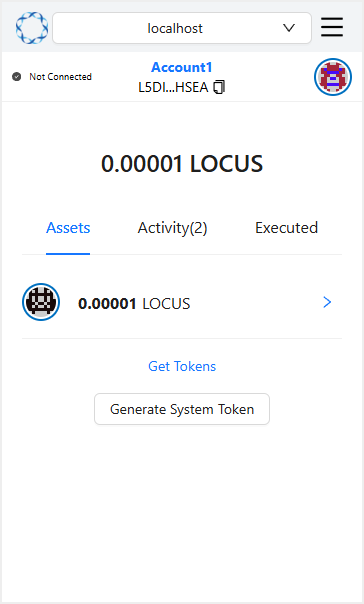
키 파일 import
-
오른쪽 상단의 햄버거 버튼을 클릭하여 메뉴를 열고
키 파일로 계정 가져오기메뉴를 선택합니다.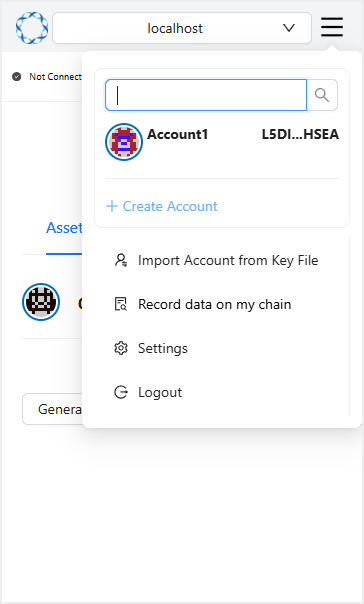
-
Keystore 파일 선택버튼을 클릭하고 import 할 키 파일을 지정합니다.
import할 키 파일의 패스워드와 지갑에 표시할 계정명을 입력 후 확인 버튼을 클릭합니다. (계정명은 등록 후 수정 가능합니다.)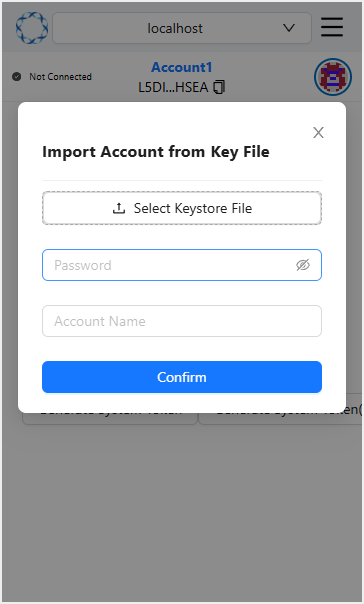
-
import한 계정이 확인됩니다
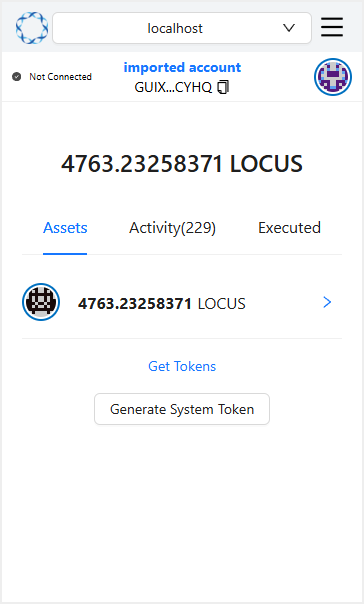
코인 보내기
-
자산 목록에서 보내고자 하는 코인의 오른쪽에 있는
>버튼을 클릭합니다.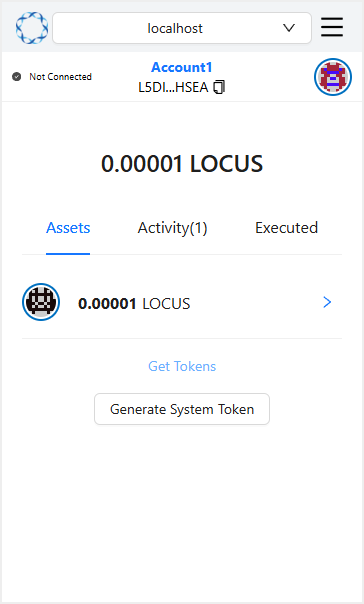
-
정보를 입력 후
보내기버튼을 클릭합니다.- 주소: 코인을 받을 주소
- 자산: 보낼 자산 종류. 이미 선택되어있음
- 수량: 보내고자 하는 코인 수량
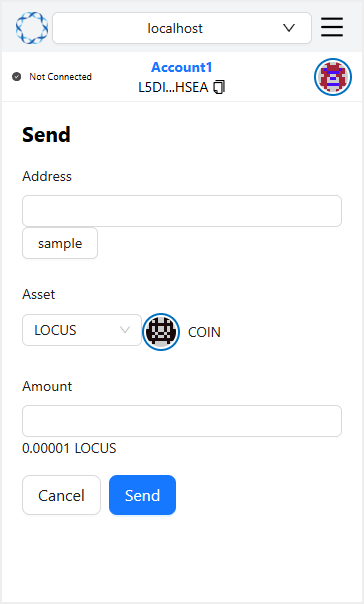
시스템 토큰 생성
-
자산 목록 하단에
시스템 토큰 생성버튼을 클릭합니다.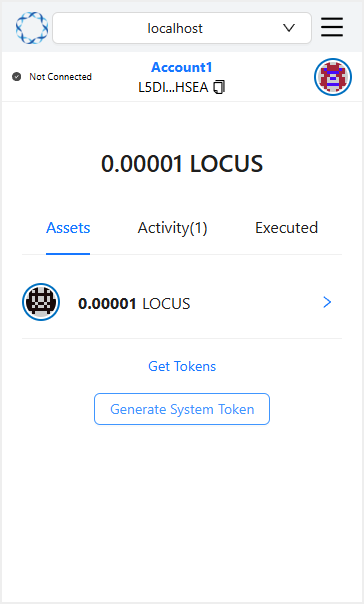
-
생성할 토큰 수량을 입력 후
확인버튼을 클릭합니다.
토큰 가져오기
-
자산 목록 하단에
토큰 가져오기버튼을 클릭합니다.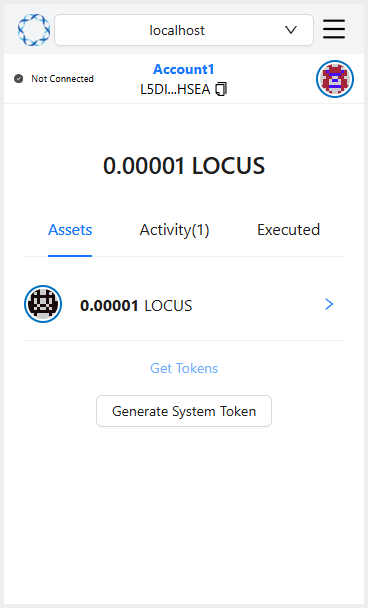
-
지갑에 표시할 토큰 정보를 입력합니다.
- 컨트랙트 주소: 토큰의 컨트랙트 주소
- 토큰 기호: 토큰의 화폐 기호
- 토큰 데시멀: 토큰 소수점 자릿수
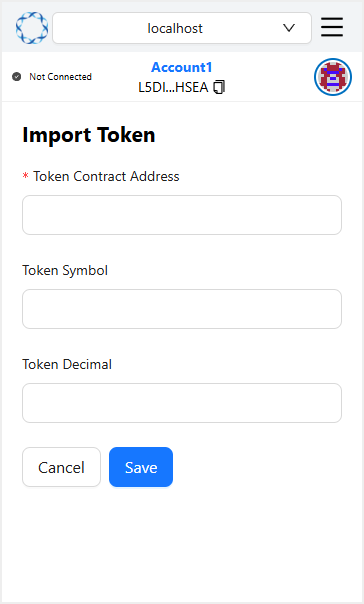
네트워크 추가
-
지갑 상단에 표시된 네트워크명을 클릭하면 선택가능한 네트워크 목록이 표시됩니다.
목록 하단의네트워크 추가버튼을 클릭하세요.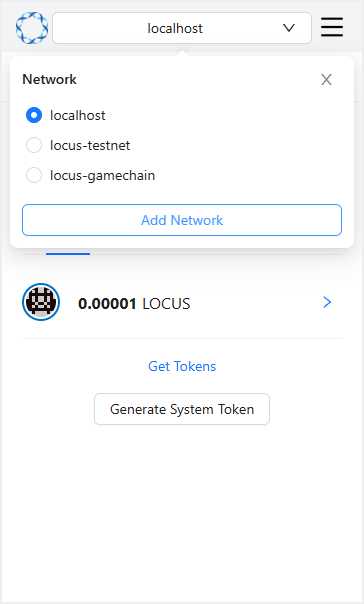
-
네트워크 정보를 입력하고
확인버튼을 클릭합니다.- 네트워크 이름: 지갑에 표시할 네트워크 이름
- RPC URL: 지갑에서 RPC를 호출할 URL
- 통화 기호: 기본 통화 기호
- 익스플로어 URL: 익스플로어 URL
- 충전 URL: 자동 충전시 사용되는 URL
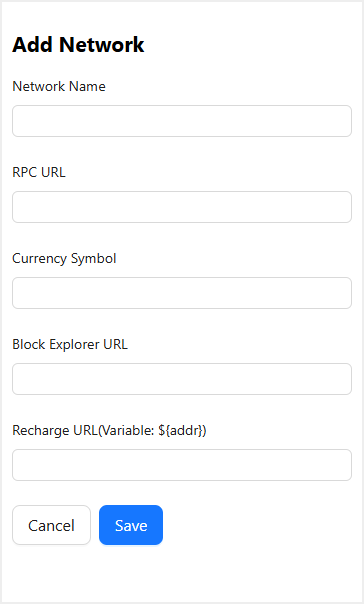
내 체인에 데이터 기록
-
오른쪽 상단 햄버거 버튼을 클릭하여 메뉴를 열고
내 체인에 데이터 기록메뉴를 선택합니다.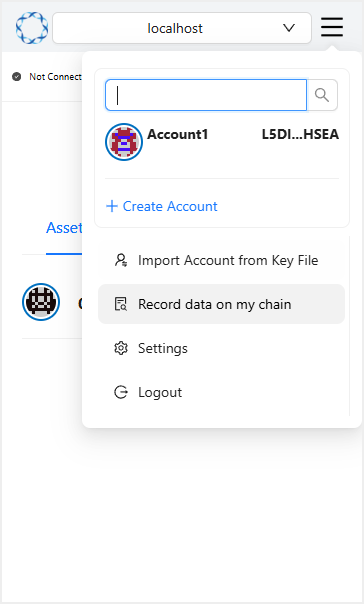
-
체인에 기록할 데이터를 파일이나 직접 텍스트로 입력합니다.
입력 후확인버튼을 클릭합니다.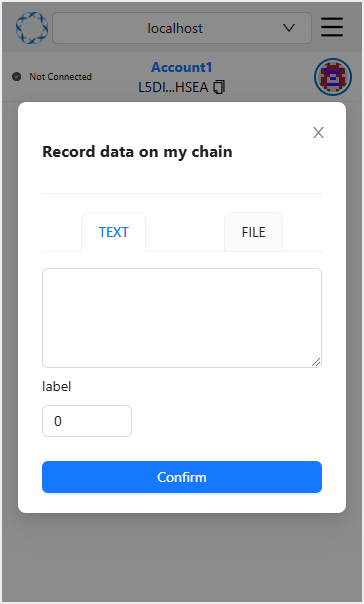 정보
정보내용 입력란 하단에 표시되는 hex 값이 data로 저장됩니다.
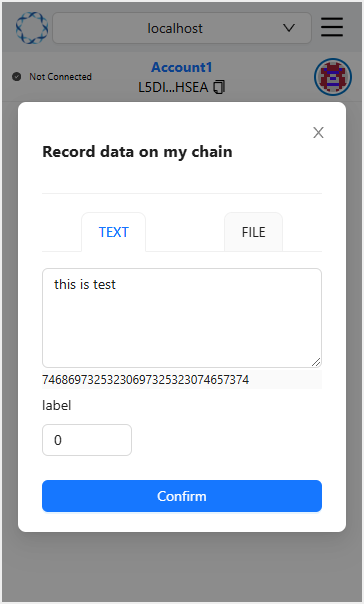
-
활동탭 에서 발행된Record data트랜잭션을 확인 할 수 있습니다.
기록한 데이터를 상세 페이지의Data항목에서 확인 가능합니다.